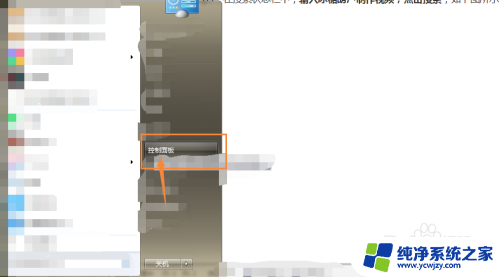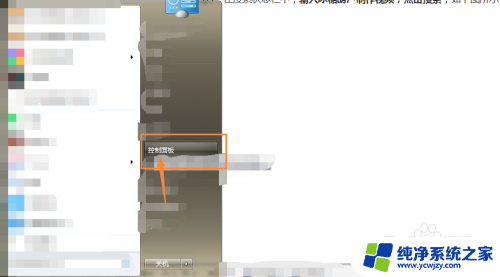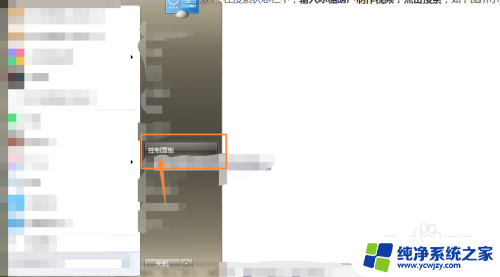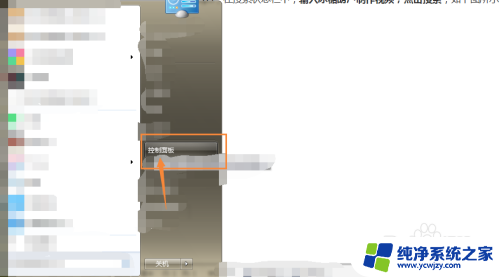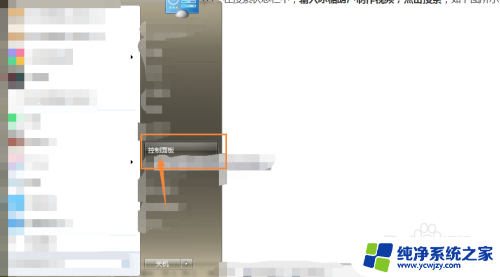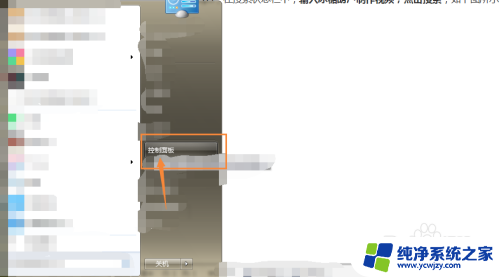如何把电脑投屏到投影仪 无线投屏笔记本电脑到投影仪的方法
更新时间:2024-01-21 11:48:13作者:yang
在现代科技的发展下,电脑已经成为我们工作和娱乐中不可或缺的工具,而在某些场合,我们可能需要把电脑的内容投射到更大的屏幕上,以便更好地展示和分享。这时无线投屏到投影仪就成为一个非常便利的选择。无论是在商务演讲、教学展示还是家庭影院中,无线投屏笔记本电脑到投影仪的方法都能为我们带来更好的视觉体验和更高的便捷性。接下来我们将介绍一些简单而有效的方法,帮助您轻松实现电脑投屏到投影仪的目标。
方法如下:
1.step1,打开电脑上的控制面板,如下图所示:
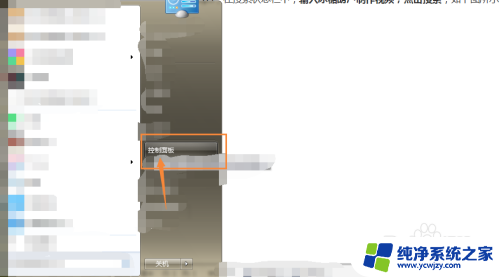
2.step2,点击页面上的硬件和声音。如下图所示:
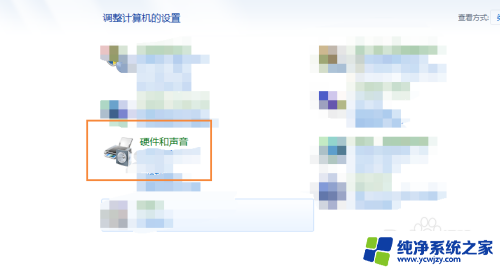
3.step3,点击显示下的连接到投影仪。如下图所示:
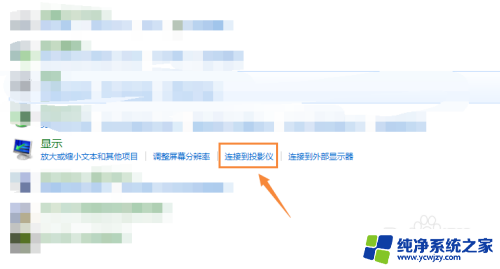
4.step4,配对连接后。点击下一步即可,如下图所示:
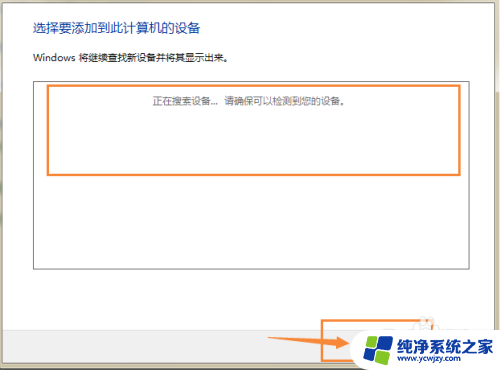
以上就是如何将电脑投屏到投影仪的全部内容,如果你遇到这种问题,不妨试试按照我提供的方法解决,希望对大家有所帮助。